Cómo deshabilitar el mensaje "No se pudo verificar el editor" en Windows 10
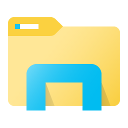
Cada vez que descarga un archivo ejecutable de Internet e intenta ejecutarlo, Windows 10 muestra una advertencia de seguridad. El cuadro de mensaje dice "No se pudo verificar el editor. ¿Está seguro de que desea ejecutar este software?". En caso de que no esté contento de ver este mensaje cada vez, aquí se explica cómo desactivarlo.
Así es como se ve el indicador de seguridad en Windows 10:
Para deshabilitar el mensaje "No se pudo verificar el editor" en Windows 10, debe aplicar un simple ajuste de registro:
- Abrir el editor del registro.
- Vaya a la siguiente clave de registro:
HKEY_CURRENT_USER \ Software \ Microsoft \ Windows \ CurrentVersion \ Políticas \ Asociaciones
Consejo: puedes acceder a cualquier clave de registro deseada con un clic.
Si no tiene dicha clave, simplemente créela. - Aquí, debe crear un nuevo valor de cadena llamado LowRiskFileTypes y establezca su valor de la siguiente manera:
.zip; .rar; .nfo; .txt; .exe; .bat; .vbs; .com; .cmd; .reg; .msi; .htm; .html; .gif; .bmp; .jpg; .avi; .mpg; .mpeg; .mov; .mp3; .m3u; .wav;
Si ya tiene este valor, modifíquelo como se mencionó anteriormente. Vea la siguiente captura de pantalla:
- Ahora necesitas reiniciar Windows 10 para que los cambios surtan efecto.
Estás listo. Creé archivos de Registro listos para usar que puede aplicar y evitar editar el Registro manualmente. Puedes descargarlo aquí:
Descargar archivos de registro
Eso es todo. Este truco funciona en Windows 10, Windows 8.1, Windows 8 y Windows 7. Si tiene alguna pregunta, no dude en dejar un comentario.


